
无极四注册《Q2347660 》编辑表格时,如果要求用户只能输入限定范围内的日期时,可以添加数据验证,限定可以输入的日期范围。 目的需求:针对如图1所示的“员工加班记录表”,要求可输入的日期范围在“2017/1/1”之后,而不在范围内的日期不允许被输入。
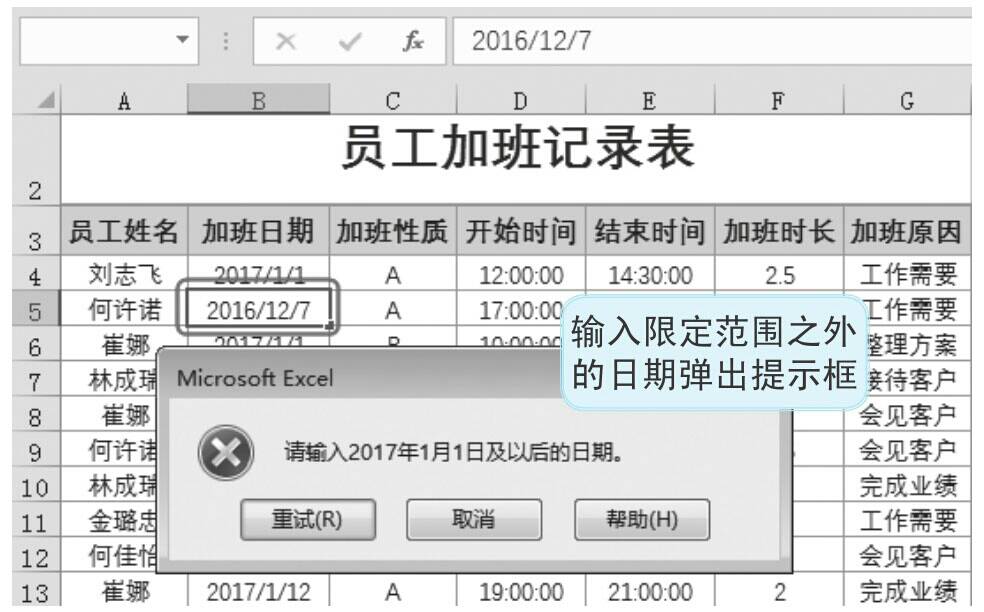
图1 限制输入的日期数据 ①按住Ctrl键,选中B4:B13单元格区域,在“数据”选项卡的“数据工具”组中单击“数据验证”下拉按钮,在弹出的下拉菜单中单击“数据验证”命令(如图2所示),打开“数据验证”对话框。
图2 单击“设置数据验证”按钮 ②在“允许”下拉列表框中单击“日期”选项,在“数据”下拉列表框中单击“大于或等于”选项,将“开始日期”设置为“2017/1/1”,如图3所示。
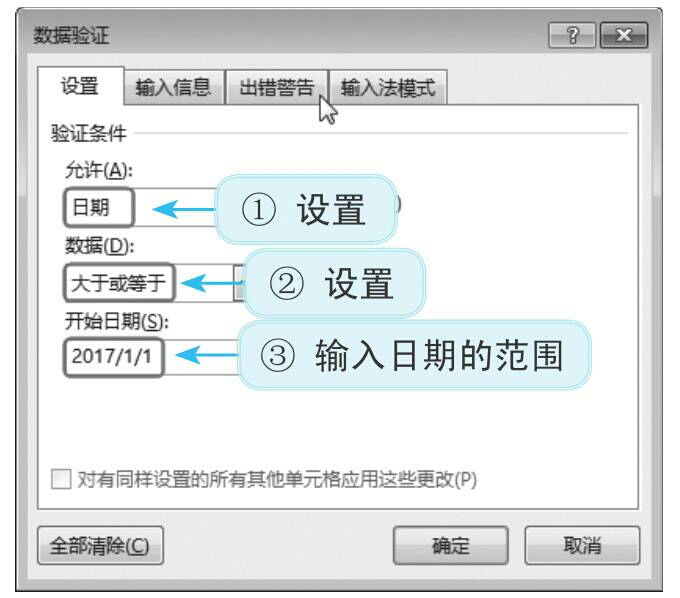
图3 设置日期范围 ③切换到“出错警告”标签下,在“错误信息”文本框中输入内容,如“请输入2017年1月1日及以后的日期”等,如图4所示。
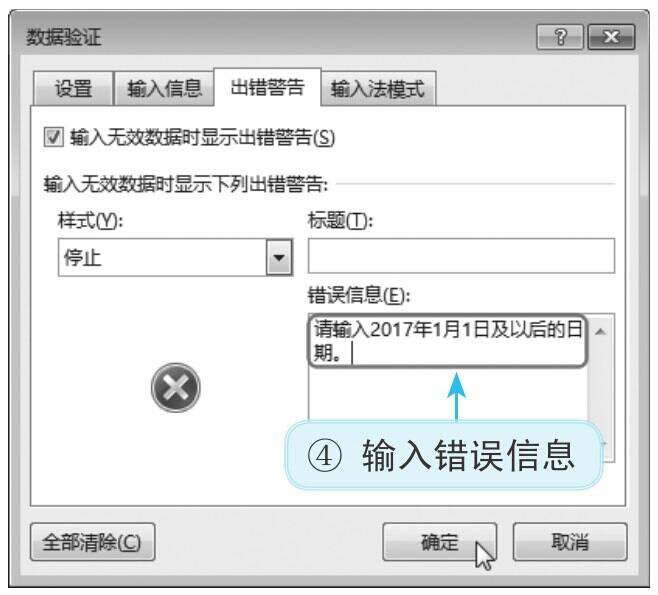
图4 设置错误信息 ④单击“确定”按钮回到工作表中。当在设置了数据验证的单元格中输入不属于2017年以后的日期时,都会弹出错误提示,如图5所示。
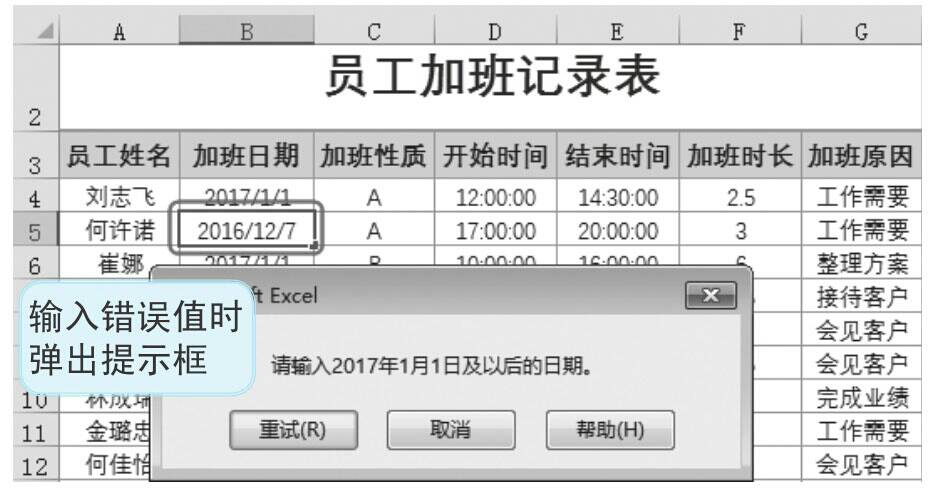
图5 弹出提示框 ⑤单击“取消”按钮,即可撤销错误日期的输入。 按照相同的操作方法,用户还可以设置输入日期的范围,是在指定日期之前或指定日期之后,或者必须是指定的日期。
本文链接:http://imixun.com/?p=2495 转载请注明出处.
如果喜欢:点此查看RSS订阅
相关文章
为您推荐
各种观点
